Spis treści
Co to jest bootowalny pendrive?
Bootowalny pendrive to specjalny rodzaj pamięci USB, który umożliwia uruchamianie systemu operacyjnego zaraz po włączeniu komputera. Funkcjonuje niczym dysk startowy, co oznacza, że system rozpozna go jako urządzenie rozruchowe.
Aby stworzyć taki pendrive, niezbędny jest:
- właściwy bootloader,
- odpowiednie sformatowanie nośnika.
Można go wykorzystać do instalacji różnych systemów operacyjnych, takich jak:
- Windows,
- Linux.
Dodatkowo, bootowalny pendrive pozwala na uruchamianie narzędzi diagnostycznych oraz ratunkowych. Jego popularność rośnie, ponieważ jest niezwykle przenośny, prosty w obsłudze i zajmuje mało miejsca.
Obecnie wiele osób decyduje się na bootowalne nośniki USB, co znacznie przyspiesza proces instalacji lub reinstalacji systemu operacyjnego. Takie rozwiązanie wprowadza komfort do pracy z komputerem.
Dlaczego bootowalny pendrive jest przydatny?
Bootowalny pendrive to niezwykle użyteczne narzędzie w dziedzinie technologii komputerowej. Umożliwia on instalację systemu operacyjnego, na przykład Windows lub Linux, bez konieczności posiadania płyty DVD. Taki sposób staje się szczególnie praktyczny, zwłaszcza dla osób, które dysponują sprzętem bez napędu optycznego.
Pendrive z funkcją bootowania służy również do wygodnego przenoszenia instalatorów oraz narzędzi diagnostycznych, co ma ogromne znaczenie w awaryjnych sytuacjach, gdy system ulega awarii. W przypadku wystąpienia problemów z komputerem, bootowalny pendrive stanowi doskonałe rozwiązanie, pozwalając na uruchomienie diagnostyki. Dzięki temu można szybko identyfikować usterki sprzętowe lub konflikty w systemie operacyjnym.
Co istotne, ten nośnik umożliwia również start systemu bez konieczności jego wcześniejszej instalacji na dysku twardym, co jest kluczowe podczas napraw. Dodatkowo bootowalny pendrive charakteryzuje się znacznie większą prędkością działania w porównaniu do tradycyjnych nośników, takich jak płyty DVD. Taka wydajność przekłada się na oszczędność czasu i większą efektywność działań. Szczególnie korzystają na tym użytkownicy, którzy często testują różne systemy lub potrzebują szybkiego dostępu do narzędzi w sytuacjach kryzysowych.
Co musisz wiedzieć przed przygotowaniem pendrive’a?
Zanim przystąpisz do tworzenia bootowalnego pendrive’a, istnieje kilka kluczowych kwestii, które warto mieć na uwadze:
- obraz systemu operacyjnego w formacie ISO, który posłuży jako źródło do utworzenia nośnika,
- aktualny klucz produktu do aktywacji systemu Windows, jeśli zamierzasz go zainstalować,
- pendrive, który ma być przygotowany, powinien być pusty, ponieważ wszystkie jego dane zostaną usunięte,
- wcześniejsze zrobienie kopii zapasowej istotnych plików,
- konfiguracja komputera do uruchamiania z USB poprzez sprawdzenie ustawień BIOS lub UEFI.
Aby bootowalny pendrive działał sprawnie, zapewnij stabilne połączenie internetowe, które umożliwi pobranie potrzebnych narzędzi, takich jak Rufus lub inne oprogramowanie do tworzenia bootowalnych pendrive’ów. Odpowiednie przygotowanie przed rozpoczęciem działania zapewni płynny przebieg całego procesu.
Jakie są wymagania do stworzenia bootowalnego pendrive?
Aby przygotować bootowalnego pendrive’a, musisz zrealizować kilka kluczowych kroków:
- potrzebujesz pendrive’a o pojemności przynajmniej 8 GB,
- obraz systemu operacyjnego w formacie ISO, na przykład Windows 10,
- odpowiedniego oprogramowania do bootowania, takiego jak Rufus czy Media Creation Tool,
- sprawny port USB – może to być zarówno USB 2.0, jak i USB 3.0,
- opcję uruchomienia systemu z urządzenia USB w ustawieniach BIOS lub UEFI.
Dokładne spełnienie tych wymagań pozwoli na sprawną instalację systemu operacyjnego.
Jakie formaty systemów plików są używane dla bootowalnych pendrive’ów?
Bootowalne pendrive’y najczęściej wykorzystują systemy plików takie jak FAT32 oraz NTFS. FAT32 cieszy się dużą kompatybilnością z różnorodnymi systemami operacyjnymi, ale ma swoją wadę – ogranicza rozmiar pojedynczego pliku do 4 GB, co może okazać się niewystarczające, gdy musimy zainstalować większe oprogramowanie.
Z tego powodu NTFS, który umożliwia obsługę większych plików, staje się bardziej odpowiednim wyborem, zwłaszcza dla złożonych systemów operacyjnych, jak Windows 10. Warto również zwrócić uwagę na inne dostępne systemy plików, takie jak:
- exFAT,
- HFS+ (stosowany w macOS),
- ext4, popularny w środowisku Linux.
Wybór idealnego systemu plików powinien być dostosowany do specyfiki instalowanego systemu oraz do rozmiarów plików, jakie chcemy umieścić na pendrive’ie. Dobrze dobrany system plików jest kluczowy, aby bootowalny pendrive funkcjonował poprawnie, co przekłada się na większą niezawodność i stabilność podczas procesu instalacji.
Jakie są metody tworzenia bootowalnego pendrive?
Jest wiele sposobów na przygotowanie bootowalnego pendrive’a, a każda metoda różni się stopniem skomplikowania oraz potrzebnym oprogramowaniem. Najpopularniejsze z nich to:
- Rufus – bezpłatne narzędzie, które pozwala na szybkie stworzenie bootowalnego pendrive’a z pliku ISO. Wystarczy wybrać pendrive, wskazać plik ISO i dostosować ustawienia, takie jak system plików, np. FAT32 lub NTFS,
- UNetbootin – alternatywa, która umożliwia tworzenie bootowalnych pendrive’ów oraz obsługuje różne systemy operacyjne, w tym Linuxa. Oferuje również opcję pobrania dystrybucji bezpośrednio z aplikacji,
- Media Creation Tool – narzędzie stworzone z myślą o użytkownikach Windowsa, które nie tylko tworzy bootowalny pendrive, ale także pozwala na ściągnięcie najnowszej wersji systemu operacyjnego prosto z oficjalnej strony Microsoftu.
Dla bardziej doświadczonych użytkowników dostępna jest metoda z wykorzystaniem linii poleceń (CMD) oraz narzędzia diskpart. Choć ten proces może być bardziej skomplikowany, umożliwia pełną kontrolę nad konfiguracją partycji. Każda z omawianych metod ma swoje atuty oraz ograniczenia. Wybór odpowiedniej formy tworzenia bootowalnego pendrive’a powinien być uzależniony od poziomu doświadczenia użytkownika oraz jego konkretnych potrzeb.
Jak przygotować bootowalny pendrive?

Aby przygotować bootowalny pendrive, pierwszym krokiem jest pobranie obrazu ISO systemu operacyjnego, który zamierzasz zainstalować. Kolejnym etapem będzie podłączenie pendrive’a o pojemności co najmniej 8 GB do komputera. Pamiętaj, aby upewnić się, że na pendrive’ie nie ma żadnych ważnych plików, ponieważ wszystkie dane zostaną usunięte.
Następnie zainstaluj jeden z dostępnych programów do tworzenia bootowalnych pendrive’ów, takich jak:
- Rufus,
- Media Creation Tool.
Po uruchomieniu wybranego oprogramowania wybierz pendrive jako docelowy nośnik. W przypadku Rufusa trzeba kliknąć opcję ’Obraz dysku lub ISO płyty’, a potem wskazać pobrany plik ISO. Dobrą praktyką jest ustawienie systemu plików na NTFS, co umożliwi zainstalowanie większych plików, które mogą być wymagane w trakcie instalacji. Po skonfigurowaniu wszystkich ustawień naciśnij ’Start’, aby rozpocząć proces tworzenia bootowalnego pendrive’a. Czas trwania tego etapu może różnić się w zależności od wydajności używanego pendrive’a oraz komputera. Na koniec nie zapomnij sprawdzić ustawień BIOS-u lub UEFI, aby upewnić się, że komputer będzie mógł z bootować z pendrive’a.
Jak utworzyć bootowalny pendrive za pomocą wiersza poleceń (CMD)?
Aby stworzyć bootowalny pendrive za pomocą wiersza poleceń, najpierw uruchom CMD z uprawnieniami administratora. W tym celu kliknij przycisk Start, wpisz „cmd” i wybierz opcję „Uruchom jako administrator”. Pierwszym krokiem jest otwarcie narzędzia Diskpart. Wpisz `diskpart` w CMD i naciśnij Enter.
Następnie, żeby zobaczyć dostępne dyski, wpisz `list disk`. Zidentyfikuj numer dysku, który odpowiada twojemu pendrive’owi. Kiedy już znajdziesz odpowiedni dysk, wybierz go, wpisując `select disk X`, pamiętając, że X to numer, który odnalazłeś. Kolejnym krokiem jest usunięcie wszystkich istniejących partycji na pendrive’ie, co zrobisz, wykonując komendę `clean`.
Teraz czas na utworzenie nowej partycji. Wpisz `create partition primary`, a następnie oznacz ją jako aktywną, używając komendy `active`. Następnie sformatuj pendrive, wpisując `format fs=fat32 quick`, aby przygotować go do pracy z wieloma systemami operacyjnymi.
Kiedy już pendrive jest sformatowany, nie zapomnij przypisać mu litery. Użyj do tego polecenia `assign`. Po zakończeniu, zamknij Diskpart, wpisując `exit`. Na koniec skopiuj pliki instalacyjne systemu operacyjnego z obrazu ISO na pendrive, korzystając z metody kopiowania i wklejania. Teraz twój bootowalny pendrive jest gotowy do użytku!
Jak użyć programu Rufus do stworzenia bootowalnego pendrive?
Aby utworzyć bootowalny pendrive przy użyciu programu Rufus, zacznij od pobrania najnowszej wersji z oficjalnej strony. Gdy już uruchomisz aplikację, w sekcji „Urządzenie” wybierz swój pendrive. Upewnij się, że jest on właściwie podłączony do portu USB i ma przynajmniej 8 GB pojemności. Pamiętaj, że wszystkie dane znajdujące się na nim zostaną usunięte, więc warto wcześniej zrobić kopię zapasową.
W zakładce „Wybór bootowania” zaznacz „Obraz dysku lub ISO” i wskaż plik ISO, który chcesz zainstalować. Możesz skorzystać z obrazów systemów Windows, Linux oraz innych. Kolejnym krokiem są ustawienia partycji:
- wybierz MBR, jeśli korzystasz z komputerów z BIOS-em,
- lub GPT dla komputerów z UEFI.
Co więcej, dla systemu plików najlepszym rozwiązaniem jest NTFS, zwłaszcza gdy obraz zawiera pliki większe niż 4 GB. Po dokładnym sprawdzeniu wszystkich opcji, kliknij przycisk „Start”, aby rozpocząć proces tworzenia. Rufus pokaże postęp pracy i poinformuje o zakończeniu tworzenia nośnika. Kiedy wszystko będzie gotowe, twój pendrive będzie mógł służyć jako nośnik instalacyjny.
Jak użyć narzędzi systemu Windows do tworzenia bootowalnego pendrive?
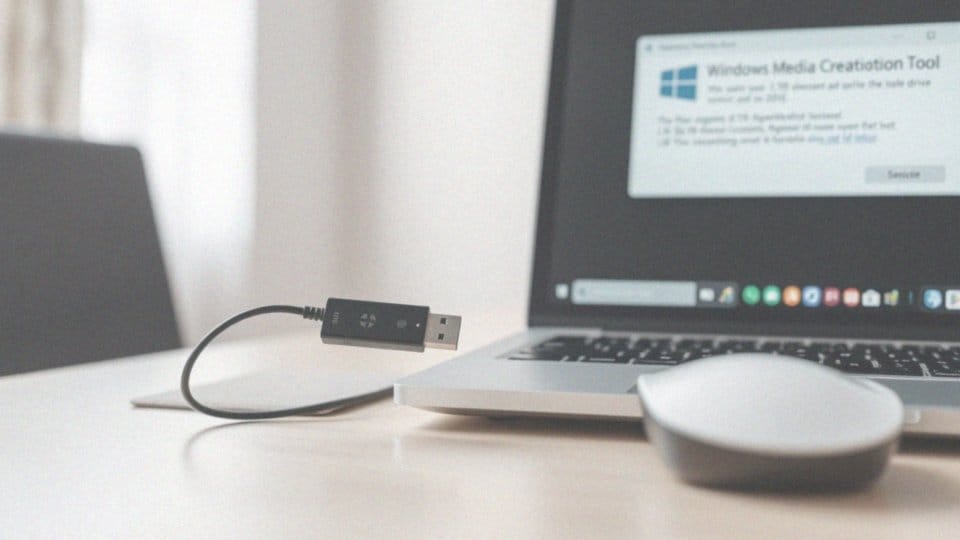
Aby stworzyć bootowalny pendrive przy wykorzystaniu narzędzi dostępnych w systemie Windows, warto skorzystać z programu Media Creation Tool, który został stworzony przez Microsoft. Po zainstalowaniu i uruchomieniu aplikacji, wykonaj następujące kroki:
- w pilih opcję „Utwórz nośnik instalacyjny (dysk USB, DVD lub plik ISO) dla innego komputera”,
- określ język, architekturę oraz wersję systemu operacyjnego, który chcesz zainstalować,
- wskaz „Dysk flash USB” jako docelowe medium,
- wybierz odpowiedni pendrive, który powinien mieć co najmniej 8 GB wolnego miejsca; pamiętaj, że wszystkie dane na nim zostaną usunięte.
- po wskazaniu pendrive’a, Media Creation Tool rozpocznie pobieranie i kopiowanie plików potrzebnych do instalacji.
Dzięki temu zyskasz bootowalny nośnik, co zdecydowanie ułatwi proces instalacji systemu Windows. Na zakończenie, po zakończeniu tej procedury, dobrze jest zaktualizować ustawienia BIOS lub UEFI, co będzie pomocne przy bootowaniu z nowo utworzonego pendrive’a.
Jak skonfigurować BIOS/UEFI do bootowania z pendrive?
Aby skonfigurować BIOS lub UEFI do uruchamiania z pendrive’a, na początek musisz włączyć komputer. Następnie, w zależności od modelu płyty głównej, wejdź do ustawień BIOS/UEFI, naciskając jeden z klawiszy:
- Delete,
- F2,
- F12,
- Esc.
Gdy już znajdziesz się w menu, szukaj sekcji dotyczącej kolejności bootowania, zazwyczaj określanej jako „Boot Sequence” lub „Boot Order”. W tej sekcji ustaw pendrive jako pierwszy w hierarchii bootowania, przesuwając go w górę przy pomocy klawiszy kierunkowych. Pamiętaj, aby sprawdzić, czy opcja „Secure Boot” jest wyłączona, ponieważ jej aktywacja może uniemożliwić uruchamianie systemów operacyjnych bez cyfrowego podpisu.
Po wprowadzeniu wszystkich zmian, zapisz ustawienia naciskając klawisz F10 i potwierdzając wybór. Komputer powinien teraz się zrestartować. Jeśli konfiguracja pendrive’a przebiegła pomyślnie, system załaduje się właśnie z niego. Przed rozpoczęciem tego procesu upewnij się także, że pendrive jest prawidłowo przygotowany i zawiera bootowalny system operacyjny.
Jak zainstalować system Windows z bootowalnego pendrive?
Aby zainstalować system Windows z wykorzystaniem bootowalnego pendrive’a, wystarczy wykonać kilka prostych kroków:
- podłącz pendrive do portu USB swojego komputera,
- zrestartuj urządzenie i wejdź do BIOS-u lub UEFI,
- skonfiguruj ustawienia rozruchu, upewniając się, że opcja bootowania z USB ma pierwszy priorytet,
- zmień kolejność w sekcji „Boot Order”,
- po dokonaniu tych zmian komputer powinien wystartować z pendrive’a, uruchamiając instalator Windows.
Gdy proces bootowania zakończy się powodzeniem, na ekranie pojawi się interfejs instalacyjny. Teraz będziesz musiał wybrać język, ustawienia klawiatury oraz preferencje regionalne. Kolejnym krokiem jest decyzja, na której partycji zainstalujesz system. Zrozumienie struktury partycji ma kluczowe znaczenie, ponieważ instalacja na niewłaściwej z nich może skutkować utratą danych. Jeśli korzystasz z czystego dysku, zazwyczaj wystarczy wybrać zalecaną partycję „Zainstaluj Windows”. W trakcie instalacji system poprosi o wprowadzenie klucza produktu, który jest niezbędny do aktywacji. Czas instalacji waha się zazwyczaj od 15 minut do godziny, a jego długość zależy od wydajności twojego sprzętu oraz szybkości pendrive’a.
Po zakończeniu instalacji komputer uruchomi się ponownie, co umożliwi rozpoczęcie konfiguracji nowego systemu operacyjnego. W tym etapie będziesz mógł ustawić preferencje dotyczące kont użytkowników i inne opcje.
Jakie są zalety używania bootowalnego pendrive przy reinstalacji systemu?

Wykorzystanie bootowalnego pendrive’a do reinstalacji systemu Windows oferuje wiele zalet, które wpływają na wygodę i efektywność całego procesu. Przede wszystkim, instalacja z pendrive’a:
- przebiega zazwyczaj szybciej niż z tradycyjnych nośników, takich jak płyty DVD,
- pozwala użytkownikom zaoszczędzić cenny czas,
- jest szczególnie istotna w przypadku instalacji na wielu maszynach.
Co więcej, bootowalne pendrive’y są znacznie bardziej odporne na uszkodzenia mechaniczne, co na pewno docenią ci, którzy przechowują ważne dane. W trudnych warunkach ich trwałość sprawia, że ryzyko utraty informacji jest zminimalizowane. Tego rodzaju nośniki okazują się niezwykle przydatne w komputerach pozbawionych napędu optycznego, co staje się coraz powszechniejsze, zwłaszcza w ultrabookach i tabletach. Co więcej, łatwość transportowania instalatora na pendrive’ie ułatwia szybkie instalacje w różnych lokalizacjach.
Na dodatek, na jednym nośniku można przechować wiele wersji systemów operacyjnych, co czyni go wyjątkowo funkcjonalnym narzędziem. Reinstalacja Windows z pendrive’a zdecydowanie poprawia również stabilność całego procesu. Możliwość umieszczania aktualizacji bezpośrednio na pendrive umożliwia korzystanie z zawsze aktualnej wersji systemu. Dla użytkowników tego rodzaju zalety sprawiają, że bootowalny pendrive staje się niezbędnym elementem w dzisiejszym świecie technologii komputerowej.




